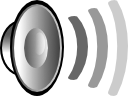아이콘
"오늘의AI위키"의 AI를 통해 더욱 풍부하고 폭넓은 지식 경험을 누리세요.
1. 개요
아이콘은 컴퓨터 인터페이스에서 프로그램, 파일, 기능 등을 시각적으로 나타내는 그림이다. 1970년대에 처음 개발되어 그래픽 사용자 인터페이스(GUI)의 핵심 요소로 자리 잡았으며, 사용자가 컴퓨터를 쉽게 조작하도록 돕는다. 아이콘은 크기, 모양, 색상, 문화적 차이 등을 고려하여 디자인되며, 표준화된 기호를 통해 직관적인 이해를 돕는다. 다양한 종류와 기능의 아이콘이 존재하며, 사용자 상호작용을 돕는 중요한 역할을 한다. 아이콘 제작 도구의 발전과 함께 현대적인 디자인 트렌드를 반영하여 진화하고 있다.
더 읽어볼만한 페이지
- 아이콘 - 비잔틴 성상파괴운동
비잔틴 성상파괴운동은 7세기부터 9세기까지 비잔틴 제국에서 성상 숭배를 둘러싸고 발생한 종교적, 정치적 논쟁과 갈등의 시기로, 레오 3세의 성상 파괴 명령으로 본격화되어 두 차례의 시대를 거치며 제국 사회에 큰 영향을 미쳤고, 성상 숭배 복원 후 비잔틴 미술과 동서 교회 관계에 변화를 가져왔다. - 아이콘 - 옥시즌 프로젝트
옥시즌 프로젝트는 KDE 4 데스크톱 환경의 디자인과 사용자 경험 개선을 목표로 안정성, 성능 향상, 사용자 인터페이스 개선에 중점을 두어 개발되었으며, 여러 버전 업데이트를 거치면서 파일 관리자, 데스크톱 환경, 디자인, 시스템 성능 등의 개선과 안정화에 집중했다. - 그래픽 사용자 인터페이스 - 메트로 (디자인 언어)
마이크로소프트가 스위스 그래픽 디자인과 런던 지하철 표지판에서 영감을 받아 개발한 메트로 디자인 언어는 큰 텍스트, 간결한 타이포그래피, 라이브 타일 등의 특징을 가지며 Windows, Xbox, Microsoft Office 등 다양한 제품에 적용되었고, 상표권 문제와 함께 명칭 변경 및 MDL2로 진화하며 사용자 경험에 대한 엇갈린 평가를 받았다. - 그래픽 사용자 인터페이스 - 작업 표시줄
작업 표시줄은 윈도우 운영체제에서 화면 하단에 위치하여 프로그램 실행, 창 관리, 시스템 상태 확인 기능을 제공하는 사용자 인터페이스 요소이며, 윈도우 95부터 도입되어 다양한 사용자 정의 설정을 지원하며 발전해 왔다.
| 아이콘 |
|---|
2. 역사
아이콘은 컴퓨터 사용자들이 사용자 인터페이스를 쉽게 이용할 수 있도록 1970년대 제록스의 팰러앨토 연구소(PARC)에서 처음 개발되었다. 이후 애플의 매킨토시와 마이크로소프트의 윈도우 운영 체제를 통해 널리 보급되어 그래픽 사용자 인터페이스(GUI)의 중요한 요소가 되었다.
아래는 아이콘의 예시이다.
2. 1. 초기 개발
아이콘은 1970년대 제록스의 팰러앨토 연구소(PARC)에서 처음 개발되었다. 이는 컴퓨터를 처음 사용하는 초보자들이 사용자 인터페이스를 더 쉽게 다룰 수 있도록 돕기 위한 목적이었다. 이렇게 아이콘을 활용한 인터페이스 방식은 이후 애플의 매킨토시와 마이크로소프트의 윈도우 같은 주요 운영 체제 환경에서 널리 채택되어 보편화되었다. 현재 대부분의 주요 운영 체제는 사용자와 상호작용하고 정보를 효과적으로 전달하기 위해 아이콘을 기반으로 하는 그래픽 사용자 인터페이스(GUI)를 사용하고 있다.컴퓨터 아이콘은 일반적으로 프로그램이나 파일의 내용을 시각적인 그림으로 표현한 작은 이미지이다. 그 크기는 보통 16x16 픽셀에서 128x128 픽셀 범위이지만, 일부 운영 체제에서는 512x512 픽셀까지 지원하기도 한다. 표시되는 아이콘의 크기는 그래픽 출력 장치의 성능이나 설정에 따라 달라질 수 있으며, 시각 장애가 있는 사용자를 위한 크기 조절 옵션이 제공되기도 한다.
2. 2. 대중화
아이콘은 1970년대 제록스 팰러앨토 연구소에서 처음 개발되었다. 이는 초보자들이 컴퓨터 인터페이스를 좀 더 쉽게 다룰 수 있도록 하기 위한 목적이었다. 아이콘으로 동작하는 인터페이스는 이후 애플의 매킨토시와 마이크로소프트 윈도우 운영 환경에서 널리 사용되면서 대중화되었다. 현재 주요 운영 체제에서는 사용자에게 정보를 표시하고 상호작용하기 위해 아이콘 기반의 그래픽 사용자 인터페이스 (GUI)를 보편적으로 사용하고 있다.3. 디자인
아이콘 디자인은 1970년대 제록스 팰러앨토 연구소에서 컴퓨터 초보 사용자들이 인터페이스를 더 쉽게 다룰 수 있도록 돕기 위해 처음 시작되었다. 이후 애플 매킨토시와 마이크로소프트 윈도우 같은 운영 체제에서 널리 사용되면서 그래픽 사용자 인터페이스(GUI)의 핵심 요소로 자리 잡았다.
아이콘 디자인의 주된 목표는 사용자가 파일, 폴더, 응용 프로그램, 특정 기능 등을 시각적으로 빠르고 직관적으로 식별하고 조작할 수 있도록 돕는 것이다. 효과적인 아이콘 디자인을 위해서는 여러 요소를 종합적으로 고려해야 한다. 제한된 픽셀 공간 안에 표현되어야 하므로 크기와 해상도의 제약을 받으며, 다양한 화면 환경에서도 명확하게 인식될 수 있도록 단순하면서도 구별되는 모양과 색상을 사용해야 한다. 또한, 아이콘은 언어의 장벽을 넘어 의미를 전달해야 하지만, 문화적 차이에 따라 해석이 달라질 수 있으므로 국제적으로 사용될 경우 이러한 점도 신중하게 고려해야 한다.[20]
아이콘 디자인은 단순히 미적인 그림을 만드는 것을 넘어, 사용성과 기능성을 결합해야 하는 전문적인 작업이다. 디자이너는 크기 대비, 패턴, 명암, 색상 대비 등 다양한 시각적 요소를 활용하고, 때로는 은유와 같은 기호학적 원리를 통해 아이콘의 의미를 효과적으로 전달해야 한다. 성공적인 아이콘 디자인을 위해서는 그래픽 아티스트의 기술과 사용성 연구가 중요하며, 많은 운영 체제 개발사들은 일관된 사용자 경험을 제공하기 위해 자체적인 아이콘 디자인 가이드라인을 제공하기도 한다.[15][16][17][2][18]
3. 1. 시각적 요소
아이콘은 컴퓨터 운영 체제에서 파일, 폴더, 응용 프로그램, 장치 등을 시각적으로 나타내는 데 사용된다. 현대의 그래픽 사용자 인터페이스(GUI)에서는 사용자가 원하는 매크로 명령어, 프로세스, 상태 표시 등 다양한 기능을 나타내는 데에도 활용된다. 아이콘은 바탕 화면, 도구 모음, 그리고 마이크로소프트 워드와 같은 응용 소프트웨어의 메뉴 등 인터페이스 곳곳에서 발견된다.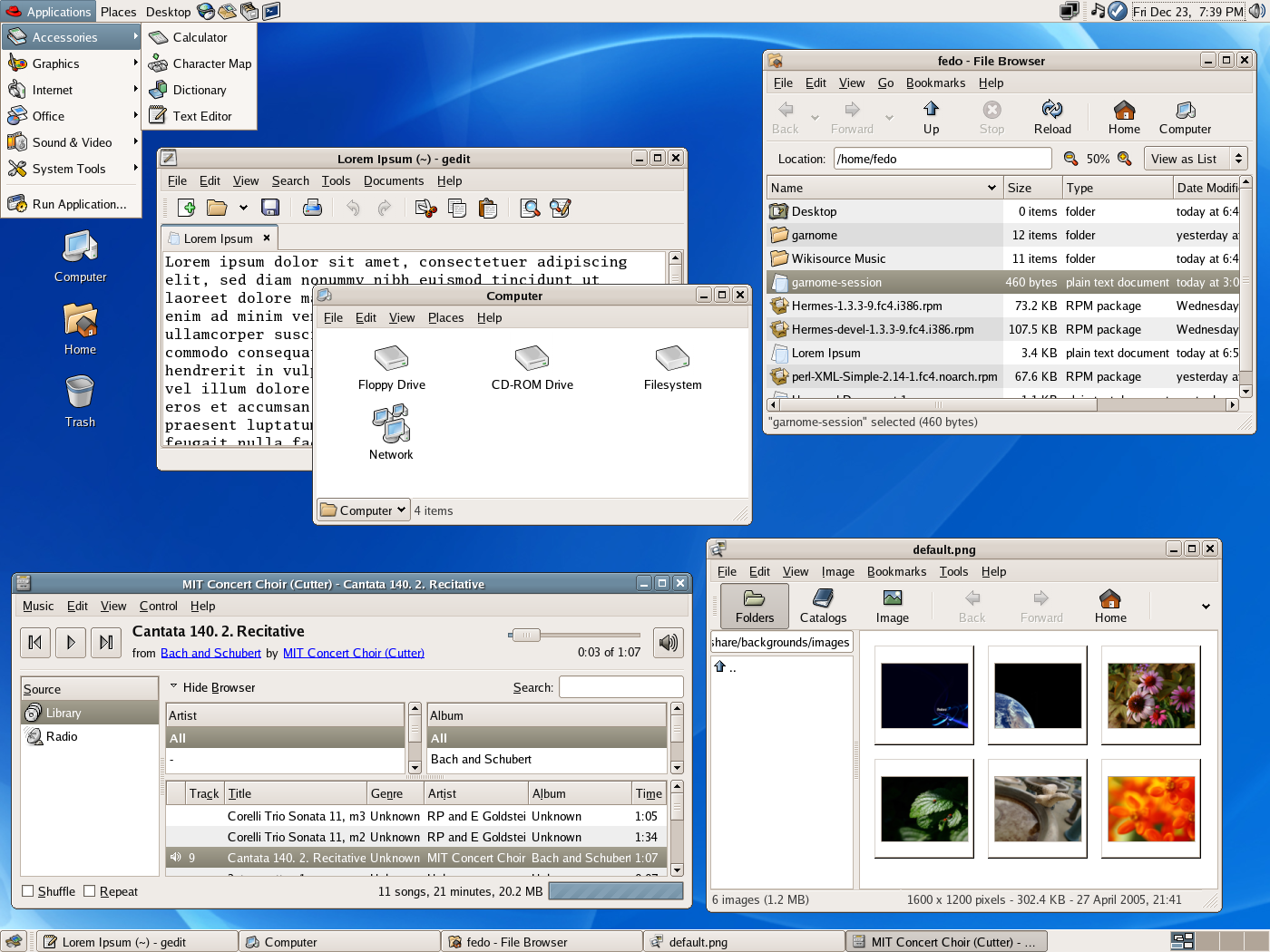
GUI 환경에서 대부분의 컴퓨터 기능은 해당 기능을 나타내는 아이콘으로 표시된다. 사용자는 마우스나 트랙볼과 같은 포인팅 장치를 사용하여 커서를 아이콘 위에 놓고 클릭하거나 더블 클릭함으로써 특정 기능이나 프로그램을 실행할 수 있다.
컴퓨터 아이콘이 의미를 전달하는 방식은 기호학적으로 세 가지로 분류될 수 있다.
- 아이콘 (Icon): 대상과 시각적으로 유사한 형태를 가진다. 예를 들어, 사무실 환경에서 흔히 볼 수 있는 프린터, 가위, 파일 캐비닛, 폴더 등을 양식화하여 표현한 그림이 여기에 해당한다.
- 인덱스 (Index): 대상과 인과적 또는 연상적 관계를 가진다. 예를 들어, '프린터' 그림이 '인쇄'라는 작업을 나타내거나, '가위' 그림이 '자르기' 작업을, '돋보기' 그림이 '검색' 기능을 나타내는 경우가 이에 해당한다.
- 심볼 (Symbol): 사회적 약속이나 관례에 의해 의미가 부여된다. 문자, 악보, 수학 기호 등이 대표적이며, 컴퓨터 환경에서는 전원 켜기/끄기 기호나 USB 아이콘처럼 표준화된 기호들이 널리 사용된다.

많은 아이콘은 의미를 효과적으로 전달하기 위해 은유, 환유, 제유와 같은 수사학적 기법을 활용한다. 대표적인 예로 데스크톱 은유가 있는데, 이는 현실 세계의 사무실 환경(책상, 서류, 휴지통 등)을 컴퓨터 인터페이스에 적용하여 사용자가 익숙한 개념을 통해 새로운 환경을 쉽게 이해하도록 돕는다. 과거 데이터 저장 매체로 널리 쓰였던 플로피 디스크 모양의 아이콘이 오늘날에도 '저장' 기능을 나타내는 데 사용되는 것은 스큐어모피즘(Skeuomorphism, 실제 사물의 형태나 특징을 모방하는 디자인)의 대표적인 사례이다.
환유는 관련된 다른 사물을 통해 대상을 나타내는 방식으로, 예를 들어 에너지 절약 설정을 나타내기 위해 전통적인 백열전구 대신 형광등 모양의 아이콘을 사용하는 경우를 들 수 있다. 제유는 부분으로 전체를 나타내는 방식으로, 예를 들어 오디오 시스템 전체 설정을 나타내기 위해 스피커 모양의 아이콘 하나만을 사용하는 경우가 이에 해당한다.
또한, 특정 상업용 소프트웨어나 브랜드를 식별하는 데 사용되는 브랜드 아이콘도 있다. 이 아이콘들은 특정 회사의 제품이나 관련 데이터 파일을 시각적으로 나타내며, 해당 소프트웨어나 파일에 접근하는 기능적 연결고리 역할을 한다.
효과적인 아이콘 디자인은 그래픽 디자인 기술과 사용성에 대한 깊은 이해를 필요로 한다.[2][18] 운영체제 개발사들은 일관된 사용자 경험을 제공하기 위해 아이콘 디자인 및 사용에 대한 가이드라인을 제공하기도 한다.[15][16][17] 아이콘의 크기, 모양, 색상 등 구체적인 디자인 요소와 문화적 고려 사항은 하위 섹션에서 자세히 다룬다.
3. 1. 1. 크기와 해상도
컴퓨터 아이콘의 크기는 일반적으로 16×16 화소에서 128×128 화소 사이이다. 일부 운영 체제에서는 512×512 화소 크기의 아이콘까지 지원하기도 한다. 그래픽 출력 장치의 성능이나 모니터의 해상도에 따라 아이콘 크기가 조절될 수 있다.일반적인 아이콘 크기는 성인 엄지손가락 정도로 디자인되는데, 이는 시각적으로 인지하기 쉽고 터치스크린 장치에서 누르기 편리하도록 고려된 것이다. 아이콘이 표시되는 디스플레이의 크기와 해상도는 아이콘의 실제 크기와 가독성에 영향을 미친다. 아이콘은 디렉터리 트리나 창의 제목 표시줄 등 화면의 다양한 위치에 표시되므로, 아주 작은 크기에서도 그 의미를 알아볼 수 있어야 하고, 큰 크기에서도 시각적으로 보기 좋아야 한다. 따라서 아이콘 크기를 조절할 때는 단순히 비율만 바꾸는 것이 아니라, 크기에 따라 세부 묘사를 생략하거나 디자인을 단순화하는 작업이 필요할 수 있다.
시각에 어려움이 있는 사용자를 위해 아이콘 크기를 사용자가 직접 지정하는 접근성 기능이 제공되기도 한다. 큰 크기의 아이콘은 시력이 낮은 사용자를 위한 접근성 기능의 중요한 부분이기도 하다. 전통적으로 대부분의 아이콘은 너비와 높이가 같은 1:1 종횡비를 가진다.
3. 1. 2. 모양과 색상
아이콘은 명확하고 쉽게 인식할 수 있어야 하며, 크기와 해상도가 다양한 모니터에 표시될 수 있어야 한다. 아이콘의 모양은 단순하고 깔끔한 선으로 이루어져야 하며, 디자인에 과도한 세부 묘사가 없어야 한다. 이러한 디자인 요소들은 아이콘을 디스플레이 상에서 독창적으로 만들고 다른 아이콘과 명확하게 구별되도록 돕는다.아이콘 디자인 시 고려되는 주요 요소는 다음과 같다:
- 크기 대비
- 합성 (크고 작은 영역, 위/아래, 왼쪽/오른쪽, 중앙/둘레)
- 패턴 대조 (가로 줄무늬, 세로 줄무늬, 기울어진 줄무늬, 원, 직사각형 등)
- 명암 대비 (어두운 배경 위 밝은 요소 또는 그 반대)
- 테두리/그림자
- 섬세함
컴퓨터 아이콘은 일반적으로 16×16 픽셀에서 128×128 픽셀 사이의 크기로 표시된다. 아이콘은 기능을 쉽게 연상시키는 그림이어야 하며, 일반적으로 작게 디자인된다. (다만, 사용자 인터페이스 관점에서 큰 아이콘이 사용되는 경우도 있다.) 국제적으로 사용되는 소프트웨어의 경우, 문화적 차이를 고려하여 아이콘을 디자인할 필요가 있다. 그러나 애플리케이션 고유의 아이콘이 많아 그림만으로는 의미 파악이 어려운 경우가 있으며, 이 때문에 설명을 위한 텍스트가 함께 표시되기도 한다.
아이콘은 화면에서 쉽게 식별되도록 충분히 다채로워야 하며, 배경과 좋은 대비를 이루어야 한다. 데스크톱 사용자 설정 기능이 다양해짐에 따라, 아이콘 자체는 고유한 외관을 유지하여 사용자가 즉시 인식할 수 있도록 표준 색상을 사용하는 것이 중요하다. 또한, 색상은 아이콘의 상태(활성화, 사용 가능, 비활성화 등)를 시각적으로 나타내는 데 사용될 수 있다. 색상 대비 역시 아이콘 디자인의 중요한 요소이다.
색(빛)의 삼원색인 빨강, 녹색, 파랑은 색 표현의 기본이 되며, 다양한 색상은 이들의 조합으로 만들어진다. 각 색상의 특징 및 기타 색상 효과는 다음과 같다.
- 삼원색
- 빨강: 시선을 끌며 강한 인상을 준다.
- 녹색: 눈에 편안함을 주는 색이다. 난색이나 한색에 속하지 않아 온도감이 중립적이므로 다양한 환경에서 사용하기 좋다.
- 파랑: 대표적인 한색으로 시원한 느낌을 주며, 하늘이나 바다를 연상시켜 긍정적인 인상을 준다.
- 기타 색상 효과
- 진출색: 같은 평면에서도 앞으로 튀어나와 보이는 색으로, 주로 파장이 긴 난색 계열이다.
- 후퇴색: 같은 평면에서도 뒤로 물러나 보이는 색으로, 주로 파장이 짧은 한색 계열이다.
- 팽창색: 실제보다 더 커 보이는 색으로, 주로 밝은 색이다.
- 수축색: 실제보다 더 작아 보이는 색으로, 주로 어두운 색이다.
3. 1. 3. 문화적 차이
상징적 이미지로서 아이콘의 주요 기능 중 하나는 특정 언어와 분리되어 이상적으로 기능하는 것이다. 특히 국제 시장을 목표로 하는 제품의 경우, 아이콘이 비언어적이어야 한다는 점이 중요한 설계 고려 사항이 된다. 아이콘 내에 텍스트를 포함할 경우, 이를 각 언어에 맞게 현지화하는 과정은 비용과 시간이 많이 소요되기 때문이다.텍스트 외에도 문화적 맥락에 따라 해석이 달라질 수 있는 디자인 요소들이 존재한다. 여기에는 색, 숫자, 기호, 신체 부위 및 손 제스처 등이 포함된다. 이러한 각 요소는 제품이 출시될 대상 시장 전체에서 그 의미와 관련성을 신중하게 평가해야 한다.[20] 다국간 사용을 상정하는 소프트웨어의 경우에도 이러한 문화의 차이를 고려할 필요가 있다.
3. 2. 기능적 요소
컴퓨터에서 아이콘은 파일, 폴더, 응용 프로그램, 장치 등을 시각적으로 나타내는 작은 그림이다. 현대에는 사용자가 정의한 매크로 명령어나 특정 프로세스의 상태, 기타 표시기 등 다양한 정보를 나타내는 데에도 활용된다.아이콘은 기호학적으로 세 가지 요소로 분류될 수 있다.
- 아이콘: 참조하는 대상과 시각적으로 유사하다. 예를 들어, 사무실 환경의 프린터, 가위, 파일 캐비닛, 폴더 등을 양식화한 그림이 여기에 해당한다.
- 색인: 참조하는 대상과 연관성을 가진다. 예를 들어, 연기가 불을 암시하듯, 프린터 아이콘은 '인쇄' 작업을, 가위 아이콘은 '자르기' 작업을, 돋보기 아이콘은 '검색' 작업을 나타내는 데 사용된다.
- 기호: 사회적 약속이나 관례에 의해 의미가 부여된다. 문자, 악보, 수학 기호 등이 대표적이며, 컴퓨터 환경에서는 전자기기 전반에 사용되는 표준화된 전원 켜기/끄기 기호나 USB 아이콘 등이 이 범주에 속한다.
대부분의 아이콘은 은유, 환유, 제유와 같은 비유적 표현을 통해 의미를 전달하고 사용자에 의해 해석된다.
- 은유: 대표적인 예로 데스크톱 은유가 있다. 이는 1980년대 사무실 환경의 객체(파일, 폴더, 휴지통 등)를 아이콘으로 표현하여, 사용자가 익숙하지 않은 컴퓨터 환경을 친숙한 사무실 공간처럼 이해하고 사용할 수 있도록 돕는다. 스큐어모피즘 역시 은유의 한 형태로, 과거의 실제 사물 형태를 모방하여 기능을 나타내는 방식이다. 예를 들어, 데이터 저장 기능을 나타내는 플로피 디스크 아이콘은 플로피 디스크가 거의 사용되지 않는 현대에도 여전히 '저장'의 의미로 널리 인식되고 사용된다.
- 환유: 어떤 대상과 관련된 다른 대상을 사용하여 그 대상을 나타내는 방식이다. 예를 들어, 에너지 절약 설정을 나타내기 위해 전통적인 백열전구 대신 형광 전구 아이콘을 사용하는 경우가 있다.
- 제유: 부분을 통해 전체를 나타내는 방식이다. 예를 들어, 스피커 아이콘 하나가 전체 오디오 시스템의 설정을 나타내는 경우를 들 수 있다.
아이콘 디자인은 여러 기술적, 시각적 제약 조건을 고려해야 한다.
- 크기 및 해상도: 아이콘은 데스크톱 컴퓨터나 모바일 기기의 작은 화면 영역에 표시되므로 크기가 제한적이다. 일반적으로 썸네일 크기로 제작되며, 다양한 디스플레이 환경(크기, 해상도)에서도 명확하게 인식될 수 있도록 디자인되어야 한다. 애플 아이콘 이미지 형식과 같은 아이콘 파일 형식은 다양한 크기와 배경(어둡거나 밝은)에 최적화된 여러 버전의 아이콘 이미지를 포함하기도 한다.
- 단순성 및 명확성: 제한된 크기 안에서 의미를 효과적으로 전달하기 위해 아이콘의 세부 사항은 단순하고 명확해야 한다.
- 색상: 아이콘의 색상은 시스템의 배경색과 잘 구분되어야 하며, 시각적 구별성을 높여야 한다.
- 문화적 고려: 아이콘은 언어에 구애받지 않는 시각적 언어이지만, 문화적 배경에 따라 해석이 달라질 수 있으므로 국제적으로 사용되는 소프트웨어의 아이콘 디자인 시에는 문화적 차이를 고려해야 한다. 이러한 제약 조건 때문에 아이콘 디자인은 종종 그래픽 아티스트의 전문적인 기술을 필요로 한다.
아이콘은 본질적으로 ''기표''(시각적 형태)가 ''지시 대상''(의미 또는 기능)을 가리키는 기호이다. 사용자가 쉽게 이해할 수 있는 아이콘은 지시 대상과 직접적으로 연결되는 친숙한 시각적 은유를 활용하는 경우가 많다. 즉, 아이콘 자체가 수행할 동작이나 표시될 콘텐츠를 암시적으로 보여준다. 아이콘이 가리키는 ''지시 대상''은 파일이나 응용 프로그램과 같은 가상 객체일 수도 있고, '사진 찍기', '삭제', '인쇄'와 같은 시스템 또는 실제 세계의 작업일 수도 있으며, 모니터, CD, 프린터와 같은 물리적 객체일 수도 있다.
최근에는 아이콘에 움직임을 더하는 아이콘그래픽 모션 개념도 활용된다. 이는 아이콘의 그래픽 요소에 크기 조절, 회전, 흔들림 등의 기하학적 변화를 시간에 따라 적용하는 것이다. 예를 들어, iOS에서 홈 화면 편집 시 앱 아이콘이 흔들리는 것은 사용자가 아이콘을 이동시킬 수 있음을 시각적으로 알려주는 신호이다. 이는 아이콘 자체가 움직이는 그림으로 구성된 애니메이션 아이콘(스로버 등)과는 다르다. 아이콘그래픽 모션은 아이콘의 픽셀 내용을 바꾸지 않으면서(즉, 색상 변경, 그래픽 추가 등이 없음) 이동, 회전, 크기 조절 등을 통해 사용자에게 중요한 시각적 단서를 제공할 수 있다.[19]
아이콘은 작은 크기와 다양한 활용성 덕분에 사용자와 디지털 기기 간의 상호작용에서 핵심적인 요소로 자리 잡았다. 사용자는 아이콘을 통해 시스템 기능에 빠르게 접근할 수 있으며, 대부분의 운영 체제에서는 아이콘을 생성, 삭제, 복제, 선택, 클릭, 드래그 앤 드롭하는 등의 방식으로 자신만의 작업 환경을 구성할 수 있다.[2]
3. 2. 1. 기능 아이콘
그래픽 사용자 인터페이스(GUI)에서 대부분의 컴퓨터 기능은 기능 아이콘으로 표시된다. 사용자는 마우스나 트랙볼과 같은 포인팅 장치를 사용하여 커서를 아이콘 위에 놓고 클릭하거나 더블 클릭함으로써 해당 기능이나 프로그램을 시작할 수 있다. 이는 문자 사용자 인터페이스(CLI) 환경에서 사용자가 특정 기능을 호출하기 위해 해당 기능에 할당된 펑션 키를 누르는 방식과 대비된다.기능 아이콘은 사용자가 기능을 쉽게 식별하고 그 기능을 연상할 수 있는 그림으로 디자인되어야 하며, 일반적으로 작은 크기로 제작된다. 다만, 사용자 인터페이스 디자인 관점에서 때로는 큰 아이콘이 사용되기도 한다. 여러 국가에서의 사용을 고려하는 소프트웨어의 경우, 문화적 차이를 고려하여 아이콘을 디자인하는 것이 중요하다.
컴퓨터 운영 체제나 응용 프로그램에서 아이콘은 파일, 폴더, 응용 프로그램, 장치 등을 나타내는 데 사용된다. 현대에는 사용자가 정의한 매크로 명령어, 특정 프로세스 상태, 기타 표시기 등 다양한 용도로 아이콘을 활용할 수도 있다. 아이콘은 바탕 화면, 도구 모음, 마이크로소프트 워드와 같은 응용 소프트웨어의 메뉴 등 다양한 곳에서 발견된다.
아이콘 디자인에는 다음과 같은 시각적 요소들이 활용될 수 있다.
- 크기 대비
- 합성 (크고 작은 영역, 위/아래, 왼쪽/오른쪽, 중앙/둘레 배치)
- 패턴 대조 (가로/세로/기울어진 줄무늬, 원, 직사각형 등)
- 명암 대비 (어두운 배경 위 밝은 요소 또는 밝은 배경 위 어두운 요소)
- 틀 또는 그림자 효과
- 색 대비
- 섬세한 디테일 표현
- 애니메이션 효과
그러나 애플리케이션마다 고유한 아이콘을 사용하는 경우가 많아, 실제로는 그림만 보고 그 의미를 정확히 알기 어려운 경우도 있다. 따라서 아이콘 주변에 기능을 설명하는 텍스트가 함께 표시되는 경우가 많다.
아이콘 디자인에서 색상은 중요한 역할을 한다. 빛의 삼원색인 빨강, 녹색, 파랑을 기본으로 다양한 색상을 조합하여 사용하며, 각 색상은 다음과 같은 특성을 지닌다.
| 색상 | 특성 |
|---|---|
| 빨강 | 눈에 잘 띄고 강렬한 인상을 준다. |
| 녹색 | 눈에 편안함을 주며, 온도감이 없어 다양한 상황에 사용하기 용이하다. |
| 파랑 | 시원한 느낌을 주며, 하늘이나 바다를 연상시켜 일반적으로 호감을 주는 색이다. |
그 외에도 다음과 같은 색상 특성이 아이콘 디자인에 활용될 수 있다.
- 진출색: 같은 평면에서도 앞으로 튀어나와 보이는 색. 주로 파장이 긴 난색 계열 색상이다.
- 후퇴색: 같은 평면에서도 뒤로 물러나 보이는 색. 주로 파장이 짧은 한색 계열 색상이다.
- 팽창색: 실제보다 크고 넓어 보이는 색. 주로 밝은 색상이다.
- 수축색: 실제보다 작고 좁아 보이는 색. 주로 어두운 색상이다.
3. 2. 2. 프로그램 아이콘
컴퓨터 운영 체제에서 파일, 폴더, 응용 프로그램, 장치 등을 시각적으로 나타내는 작은 그림이다. 현대에는 사용자가 원하는 매크로 명령어나 프로세스, 다른 표시기(인디케이터) 등을 나타내는 데에도 사용될 수 있다.프로그램 아이콘은 바탕 화면, 도구 모음, 그리고 마이크로소프트 워드와 같은 컴퓨터 응용 소프트웨어의 메뉴 등 다양한 곳에서 발견된다. 아이콘은 다음과 같은 시각적 요소들을 통해 구별될 수 있다.
- 크기 대비
- 합성 (크고 작은 영역, 위/아래, 왼쪽/오른쪽, 중앙/둘레)
- 패턴 대조 (가로 줄무늬, 세로 줄무늬, 기울어진 줄무늬, 원, 직사각형 등)
- 명암 대비 (어두운 배경 위의 밝은 요소 또는 그 반대)
- 틀 또는 그림자 효과
- 색 대비
- 섬세함의 정도
- 애니메이션 효과
그래픽 사용자 인터페이스(GUI) 환경에서는 대부분의 컴퓨터 기능이 아이콘으로 표시된다. 사용자는 마우스, 트랙볼 등의 포인팅 장치를 사용하여 컴퓨터 커서를 아이콘 위에 놓고 클릭하거나 더블 클릭함으로써 특정 기능이나 프로그램을 시작할 수 있다. 컴퓨터의 아이콘은 프로그램의 내용을 그림으로 나타낸 것으로, 대부분 16×16 픽셀에서 128×128 픽셀 정도의 크기를 가진 이미지로 표시된다.
아이콘은 초보자가 컴퓨터 인터페이스를 쉽게 조작할 수 있도록 돕기 위해 1970년대 제록스 팔로알토 연구소에서 처음 개발되었다. 이후 아이콘을 이용한 인터페이스는 애플의 매킨토시 운영 체제를 통해 널리 알려지게 되었다. 현재 대부분의 주요 운영 체제는 사용자에게 정보를 효과적으로 표시하기 위해 아이콘 기반의 그래픽 사용자 인터페이스(GUI)를 채택하고 있다.
문자 사용자 인터페이스(CLI) 환경의 프로그램에서는 사용자가 기능을 호출하기 위해 해당 기능에 할당된 펑션 키를 누르는 등의 방식으로 조작했지만, GUI 환경에서는 대부분의 기능이 아이콘으로 표시된다. 아이콘은 식별하기 쉽고, 해당 기능을 연상시키는 그림이어야 하며, 일반적으로 작은 크기로 디자인된다. (다만, 사용자 인터페이스 관점에서 때로는 큰 아이콘이 사용되기도 한다.) 여러 국가에서의 사용을 고려하는 소프트웨어의 경우, 문화적 차이를 고려하여 아이콘을 디자인할 필요가 있다.
그러나 컴퓨터 상의 아이콘 중에는 애플리케이션이 자체적으로 등록하는 고유한 것들도 많아, 실제로는 그림만으로는 그 의미를 명확히 알기 어려운 경우가 많다. 따라서 아이콘 주변에 설명을 위한 텍스트가 함께 표시되는 경우가 흔하다.
다음은 아이콘의 예시이다.
아이콘 디자인에서 색상은 중요한 역할을 한다. 색(빛)의 삼원색인 빨강, 녹색, 파랑은 색상을 표현하는 기본 색이며, 이들을 혼합하여 다양한 색채를 만들어낸다. 다음은 삼원색의 색상 특성과 기타 특징적인 아이콘 색상에 대한 설명이다.
- 삼원색
- 빨강: 눈에 잘 띄고 시각적 임팩트가 강한 색이다.
- 녹색: 눈에 편안함을 주는 색이다. 따뜻한 색(난색)이나 차가운 색(한색) 어느 쪽에도 속하지 않아 온도감이 중립적이므로 다양한 상황에서 사용하기 좋다.
- 파랑: 차가운 색(한색)의 대표적인 예로, 시원한 인상을 준다. 하늘이나 바다와 같은 자연 요소를 연상시켜 사용자에게 긍정적인 느낌을 줄 수 있다.
- 기타 특징적인 아이콘 색상
- 진출색: 같은 평면에 있는 다른 색보다 앞으로 튀어나와 보이는 색을 말한다. 파장이 긴 난색 계열의 색에서 주로 나타난다.
- 후퇴색: 같은 평면에 있는 다른 색보다 뒤로 물러나 보이는 색을 말한다. 파장이 짧은 한색 계열의 색에서 주로 나타난다.
- 팽창색: 실제 크기보다 더 크게 팽창해 보이는 색(주로 밝은 색)을 말한다.
- 수축색: 실제 크기보다 더 작게 수축해 보이는 색(주로 어두운 색)을 말한다.
3. 2. 3. 브랜드 아이콘
컴퓨터 아이콘 중에는 특정 소프트웨어 프로그램의 브랜드 정체성을 나타내는 유형도 있다. 이러한 브랜드 아이콘은 해당 제품과 함께 제공되며 소프트웨어를 설치할 때 시스템에 함께 설치된다. 이 아이콘들은 하이퍼링크 아이콘처럼 작동하여, 시스템에서 접근 가능한 기능을 나타내거나 해당 소프트웨어 프로그램 또는 데이터 파일로 연결하는 역할을 한다. 또한, 해당 기업을 식별하고 소프트웨어나 회사를 광고하는 기능도 수행한다.[12]이러한 기업 및 프로그램 로고는 회사와 제품 자체를 대표하기 때문에, 상업 예술가들이 디자인 과정에서 많은 주의를 기울이는 경우가 많다. 브랜드 아이콘의 사용은 상표 등록을 통해 규제되며, 이는 회사의 중요한 지적 재산으로 간주된다.
iOS나 안드로이드와 같은 일부 운영체제에서는 UI의 일관성을 유지하기 위해 아이콘 사용에 대한 규제나 가이드라인을 제시하기도 한다.[13]
3. 3. 아이콘의 종류
컴퓨팅 분야에서 사용되는 "아이콘"은 기호학적 관점에서 크게 세 가지 유형으로 나누어 볼 수 있다.- 유사성 기반 아이콘 (Icon): 아이콘이 가리키는 대상과 시각적으로 닮은 형태를 가진다. 예를 들어, 실제 프린터 모양을 본뜬 아이콘, 가위 모양의 '자르기' 아이콘, 파일 폴더 아이콘 등이 여기에 해당한다. 사무 환경이나 특정 전문 분야의 도구를 양식화하여 표현하는 경우가 많다.
- 연관성 기반 색인 (Index): 아이콘이 가리키는 대상과 직접적인 연관성을 가진다. 예를 들어, '인쇄' 기능을 나타내는 프린터 아이콘, '검색' 기능을 나타내는 돋보기 아이콘처럼, 특정 기능이나 작업을 연상시키는 양식화된 그림을 사용한다. 이는 연기가 불을 암시하는 것과 같은 원리이다.
- 관례 기반 기호 (Symbol): 사회적 약속이나 관례에 의해 의미가 부여된 아이콘이다. 문자, 악보, 수학 기호처럼 특별한 시각적 유사성이나 직접적 연관성 없이 약속된 의미를 전달한다. 전자기기에서 흔히 볼 수 있는 전원 켜기/끄기 기호나 USB 포트를 나타내는 아이콘 등이 대표적인 예이다.
이 외에도 특정 상업용 소프트웨어 프로그램을 식별하기 위해 사용되는 브랜드 아이콘이 있다. 이 아이콘들은 특정 회사의 브랜드 아이덴티티나 소프트웨어 자체와 연결되어 있으며, 사용자가 해당 프로그램이나 관련 데이터 파일에 접근할 수 있도록 그래픽 사용자 인터페이스(GUI) 상에서 기능적 연결고리 역할을 한다. 드물게는 TUI 환경에서도 마우스텍스트나 PETSCII 같은 특수 문자를 이용해 아이콘을 표현하기도 한다.
3. 3. 1. 은유적 아이콘
아이콘은 기표가 지시 대상을 가리키는 방식으로 작동한다. 이해하기 쉬운 아이콘은 지시 대상과 직접 연결된 친숙한 시각적 은유를 활용하는데, 이는 아이콘이 실행할 동작이나 표시될 콘텐츠를 나타내는 방식이다. 아이콘 시스템에서 의미를 전달하기 위해 주로 은유, 환유, 제유가 사용된다.[2]은유적 표현의 대표적인 예는 데스크톱 은유이다. 이는 개인용 컴퓨터 초기부터 주요 운영체제에서 사용된 방식으로, 1980년대 사무실 환경의 익숙한 물건들을 아이콘으로 표현하여 사용자가 컴퓨터라는 낯선 환경과 기능을 쉽게 이해하도록 돕는다. 예를 들어, 서류를 담는 파일 폴더, 문서를 버리는 휴지통 등이 있다. 이러한 방식은 현실 세계의 물건 형태나 특징을 디지털 인터페이스로 가져오는 스큐어모피즘과 관련이 깊다. 대표적인 예로, 지금은 거의 사용되지 않는 플로피 디스크 모양의 아이콘이 여전히 '저장' 기능을 나타내는 데 널리 쓰이는 것을 들 수 있다. 플로피 디스크는 약 25년 동안 데이터 저장 매체로 사용되지 않았음에도 불구하고, 많은 사용자에게 여전히 '저장'이라는 기능을 직관적으로 전달하는 아이콘으로 인식된다.
환유는 어떤 대상을 그것과 관련된 다른 대상으로 표현하는 방식으로, 은유의 하위 집합으로 볼 수 있다. 예를 들어, 에너지 절약 설정을 나타내기 위해 전통적인 백열등 필라멘트 대신 형광등 모양의 아이콘을 사용하는 경우가 이에 해당한다.
제유는 전체의 일부를 사용하여 전체를 나타내는 방식으로, 환유의 특수한 경우로 간주된다. 예를 들어, 전체 오디오 시스템 설정을 나타내기 위해 스피커 모양의 아이콘 하나만 사용하는 경우가 있다.
아이콘이 가리키는 지시 대상은 매우 다양하다. 컴퓨터 파일이나 응용 소프트웨어 같은 가상 객체, 시스템이나 응용 프로그램 내의 특정 작업(예: 사진 촬영, 삭제, 되감기, 연결/해제), 인쇄, DVD 꺼내기, 볼륨이나 밝기 조절과 같은 실제 세계에서의 작업, 그리고 컴퓨터 모니터, 콤팩트 디스크(CD), 컴퓨터 마우스, 프린터와 같은 물리적 객체 등이 모두 아이콘의 지시 대상이 될 수 있다.
이러한 은유적 아이콘, 특히 데스크톱 환경에서 사용되는 아이콘들은 1970년대 제록스 팔로알토 연구소(PARC)에서 처음 개발되었다. 데이비드 캔필드 스미스 박사는 1975년 그의 박사 학위 논문에서 '아이콘'이라는 용어를 컴퓨팅 분야에 도입했으며[8][9], 아이콘을 통해 사용자가 시각적으로 프로그래밍 작업을 수행하고 저장할 수 있는 환경을 구상했다.[10] 이후 스미스 박사는 1981년 출시된 제록스 스타의 주요 설계자로 참여했는데, 이는 데스크톱 은유를 상업적으로 구현한 최초의 개인 컴퓨팅 시스템 중 하나였다.[11] 제록스 스타의 아이콘들은 실제 사무실의 객체들을 시각적으로 구현하여 사용자가 직관적으로 시스템을 이해하고 사용할 수 있도록 도왔다.[11] 이러한 데스크톱 은유 방식은 이후 애플 매킨토시 등을 통해 널리 퍼져나가 수십 년간 개인용 컴퓨터 인터페이스의 표준으로 자리 잡았다.[7]
3. 3. 2. 오버레이 아이콘
일부 GUI 시스템(예: Windows)에서는 특정 객체(예: 파일)를 나타내는 아이콘 위에, 관련된 다른 하위 시스템이 더 작은 보조 아이콘을 추가하는 경우가 있다. 이 보조 아이콘은 기본 아이콘 위에 겹쳐지며, 보통 한쪽 모서리에 위치하여 기본 아이콘이 나타내는 객체의 현재 상태를 보여준다. 예를 들어, 파일 잠금 기능이 활성화된 경우, 해당 파일을 나타내는 아이콘 위에 '자물쇠' 모양의 오버레이 아이콘이 추가되어 파일이 잠겨 있음을 시각적으로 표시할 수 있다.4. 표준화
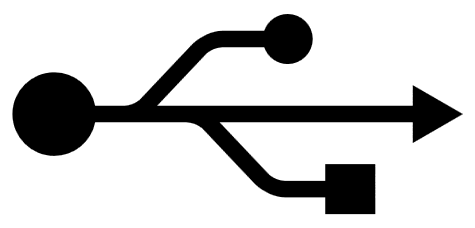
자주 사용되는 일련의 컴퓨터 아이콘은 광범위한 전기 장비에 사용되는 표준화된 기호에서 유래했다. 다양한 전자 장치에서 발견되는 전원 기호와 USB 아이콘이 대표적인 예시다. 전자 아이콘의 표준화는 모든 종류의 전자 제품에서 중요한 안전 기능으로 작용하며, 사용자가 익숙하지 않은 시스템을 더 쉽게 탐색할 수 있도록 돕는다. 전자 장치의 하위 집합인 컴퓨터 시스템과 모바일 장치는 동일한 아이콘을 많이 사용하며, 이는 컴퓨터 하드웨어 및 소프트웨어 설계에 통합된다. 하드웨어에서는 이러한 아이콘이 특정 버튼 및 플러그의 기능을 식별하는 데 쓰이고,[3] 소프트웨어에서는 사용자 정의 가능한 설정으로 연결하는 역할을 한다.[4]
시스템 경고 아이콘 또한 ISO 표준 경고 표지판이라는 더 넓은 범주에 속한다. 1900년대 초 자동차 교통을 규제하기 위해 처음 고안된 이러한 경고 아이콘은 표준화되었으며, 별도의 언어 설명 없이도 사용자가 널리 이해하게 되었다. 소프트웨어 운영 체제를 설계할 때, 여러 회사는 이러한 표준 기호를 그래픽 사용자 인터페이스(GUI)의 일부로 통합하고 그 의미를 정의했다. 예를 들어, 마이크로소프트 MSDN[5]은 소프트웨어 개발 지침의 일부로 오류, 경고, 정보, 물음표 아이콘의 표준 사용법을 정의하고 있다.[6]
다양한 기관에서 이러한 아이콘의 표준화에 적극적으로 참여하며, 아이콘 제작 및 사용에 대한 지침을 제공한다. 국제전기기술위원회(IEC)는 IEC 표준 아이콘을 담은 문서인 IEC 417로 출판된 "장비에 사용하기 위한 그래픽 기호"를 정의했다. 효과적인 아이콘 사용을 장려하는 또 다른 기관은 정보 통신 기술(ICT) 분야로, 아이콘 제작 및 사용에 대한 지침을 발표했다.[2] 이러한 표준 아이콘 중 상당수는 인터넷에서 구매하거나 새로운 소프트웨어에 통합하기 위한 프리웨어 형태로 이용할 수 있다.
5. 사용자 상호작용
컴퓨터 운영 체제에서 아이콘은 파일, 폴더, 응용 프로그램, 장치 등을 시각적으로 나타내는 데 사용된다. 현대에는 사용자의 필요에 따라 매크로 명령어 실행, 프로세스 상태 표시 등 다양한 용도로 활용되기도 한다.
아이콘은 주로 바탕 화면, 도구 모음, 그리고 마이크로소프트 워드와 같은 응용 소프트웨어의 메뉴 등 그래픽 사용자 인터페이스(GUI) 환경 전반에서 발견된다. 사용자는 아이콘을 통해 컴퓨터 시스템과 소통한다. 문자 사용자 인터페이스(CLI) 환경에서는 특정 기능을 사용하기 위해 해당 기능에 할당된 펑션 키를 누르거나 명령어를 직접 입력해야 했지만, GUI 환경에서는 대부분의 기능이 아이콘으로 표시된다. 사용자는 마우스나 트랙볼과 같은 포인팅 장치로 아이콘 위에 커서를 이동시킨 후 버튼을 클릭하는 간단한 동작만으로 원하는 기능을 호출하거나 프로그램을 시작할 수 있다.
이러한 아이콘 기반의 인터페이스 방식은 컴퓨터 사용 경험이 적은 초보자도 시스템을 쉽게 조작할 수 있도록 돕기 위해 1970년대 제록스 팔로알토 연구소에서 처음 개발되었다. 이후 애플의 매킨토시 운영체제가 이를 채택하면서 널리 보급되었고, 현재 대부분의 주요 운영 체제는 GUI를 통해 사용자에게 정보를 표시하고 상호작용하는 방식을 기본으로 채택하고 있다.
효과적인 시각적 소통을 위해 아이콘은 다음과 같은 특징들을 고려하여 디자인된다.
- 크기 대비
- 합성 (크고 작은 영역, 위/아래, 왼쪽/오른쪽, 중앙/둘레의 배치)
- 패턴 대조 (가로, 세로, 대각선 줄무늬, 원, 사각형 등)
- 명암 대비 (밝은 배경 위 어두운 요소 또는 그 반대)
- 틀 또는 그림자 효과
- 색상 대비
- 세부 묘사의 정도
- 애니메이션 효과
컴퓨터 아이콘은 일반적으로 프로그램이나 기능의 내용을 상징하는 그림으로 표현되며, 대부분 16×16 픽셀에서 128×128 픽셀 사이의 크기를 가진다. 성공적인 상호작용을 위해서는 아이콘이 사용자가 쉽게 식별할 수 있고, 해당 기능을 직관적으로 연상시킬 수 있어야 하며, 일반적으로는 작은 크기로 제작된다. (다만, 사용자 인터페이스 디자인 관점에 따라 큰 아이콘이 사용되는 경우도 있다.) 특히 여러 국가에서 사용될 소프트웨어의 아이콘은 문화적 차이로 인한 오해를 피하기 위해 신중하게 디자인될 필요가 있다.
다음은 아이콘이 기능을 시각적으로 나타내는 예시이다.
그러나 모든 아이콘이 그림만으로 그 의미를 명확하게 전달하는 것은 아니다. 특히 애플리케이션마다 고유하게 등록된 아이콘들이 많아, 실제로는 아이콘만 보고 기능을 파악하기 어려운 경우가 흔하다. 이 때문에 많은 경우 아이콘 주변에 해당 기능이나 파일의 이름을 텍스트로 함께 표시하여 사용자의 이해를 돕는다.
6. 현대적 발전
컴퓨터의 아이콘은 프로그램의 내용을 그림으로 나타낸 것으로, 대부분 16×16 픽셀에서 128×128 픽셀 정도 크기의 이미지로 표시된다.
아이콘은 초보자가 컴퓨터 인터페이스를 쉽게 조작할 수 있도록 1970년대 제록스 팔로알토 연구소에서 처음 개발되었다. 이후 아이콘으로 조작되는 인터페이스는 애플의 매킨토시에 의해 대중화되었다. 현재 주요 운영 체제에서는 사용자에게 정보를 표시하기 위해 아이콘 기반의 그래픽 사용자 인터페이스 (GUI)를 사용하고 있다.
아래는 아이콘의 예시이다.
7. 아이콘 제작 도구
디자인 요구 사항 때문에 아이콘 제작은 시간이 오래 걸리고 비용이 많이 드는 과정일 수 있다. 인터넷에서는 전문적인 수준의 도구부터 소프트웨어 개발 프로그램에 번들로 제공되는 유틸리티, 독립 실행형 프리웨어에 이르기까지 다양한 아이콘 제작 도구를 찾을 수 있다.[24] 이러한 아이콘 도구와 아이콘 세트가 광범위하게 사용 가능해지면서, 사용자 지정 아이콘이 시스템에 포함된 다른 아이콘과 스타일이 일치하지 않는 문제가 발생하기도 한다.
아이콘은 2000년 이전의 초기 8비트 픽셀 아트에서 점차 발전하여, 부드러움, 선명함, 가장자리 강조, 광택 또는 유리 같은 외관, 알파 채널로 렌더링되는 그림자 효과 등을 특징으로 하는 보다 사실적인 모습으로 변화했다.
초기 플랫폼에서 사용되던 아이콘 편집기는 일반적으로 간단한 그리기 도구를 사용하거나 간단한 이미지 필터를 적용하여 아이콘 이미지를 픽셀 단위로 수정할 수 있는 기본적인 래스터 이미지 편집기를 포함했다. 전문 아이콘 디자이너는 아이콘 편집기 내에서 직접 수정하기보다는 더 발전된 드로잉 또는 3D 모델링 응용 프로그램을 사용하는 경우가 많다.
아이콘 편집기의 주요 기능은 이미지를 아이콘으로 생성하는 것이다. 아이콘 편집기는 원본 이미지를 아이콘에 필요한 해상도와 색상 심도로 리샘플링한다. 그 외에도 실행 파일(EXE, DLL)에서 아이콘을 추출하거나, 아이콘 라이브러리를 생성하거나, 아이콘의 개별 이미지를 저장하는 등의 기능을 수행한다.
모든 아이콘 편집기는 시스템 파일(폴더, 텍스트 파일 등) 및 웹 페이지용 아이콘을 만들 수 있다. 이러한 아이콘은 Windows 및 웹 페이지의 경우 ICO 확장자를, Macintosh의 경우 ICNS 파일 확장자를 갖는다. 편집기가 커서도 만들 수 있는 경우, 이미지는 Windows 및 Macintosh 모두에 대해 CUR 또는 ANI 파일 확장자로 저장될 수 있다. 새 아이콘을 사용하는 것은 일반적으로 이미지를 올바른 파일 폴더로 옮기고 시스템 도구를 사용하여 아이콘을 선택하는 비교적 간단한 과정이다. 예를 들어, 윈도우 XP에서는 '내 컴퓨터'로 이동하여 탐색기 창에서 '도구' > '폴더 옵션' > '파일 형식'을 선택하고 '고급'을 클릭하여 해당 파일 형식과 연결할 아이콘을 선택할 수 있었다.
개발자는 아이콘 편집기를 사용하여 특정 프로그램 파일용 아이콘을 만들기도 한다. 새로 생성된 프로그램에 아이콘을 할당하는 작업은 일반적으로 해당 프로그램을 개발하는 데 사용되는 통합 개발 환경(IDE) 내에서 수행된다. 그러나 윈도우 API를 사용하여 응용 프로그램을 만드는 경우, 컴파일하기 전에 프로그램의 리소스 스크립트에 한 줄을 추가하기만 하면 된다. 많은 아이콘 편집기는 편집을 위해 프로그램 파일에서 고유한 아이콘을 복사할 수 있지만, 프로그램 파일에 직접 아이콘을 할당할 수 있는 편집기는 극소수이며 이는 훨씬 더 어려운 작업이다.
간단한 아이콘 편집기와 이미지-아이콘 변환기는 웹 애플리케이션 형태로 온라인에서도 사용할 수 있다.
다음은 주목할 만한 컴퓨터 아이콘 소프트웨어 목록이다.
| 이름 | 설명 | 플랫폼 | 라이선스 |
|---|---|---|---|
| Axialis IconWorkshop | Windows 및 Mac 아이콘 지원 | Windows | 상업용 |
| IcoFX | PNG 압축을 지원하는 Windows Vista 및 Macintosh 아이콘 편집기 | Windows | 상업용 |
| IconBuilder | Photoshop용 플러그인; Mac 중심 | Windows/Mac | 상업용 |
| Microangelo Toolset | Windows 아이콘 및 커서 편집 도구 세트 (Studio, Explorer, Librarian, Animator, On Display) | Windows | 상업용 |
| 마이크로소프트 비주얼 스튜디오 | ICO/CUR 파일 제작 가능. 단, 8비트 투명도를 가진 32비트 아이콘 프레임 편집 불가.[25] | Windows | 상업용 |
다음은 아이콘을 생성하고 편집할 수 있는 래스터 그래픽 응용 프로그램 목록이다.
| 이름 | 설명 | 플랫폼 | 라이선스 |
|---|---|---|---|
| GIMP | 이미지 편집기. Windows ICO/CUR/ANI 파일 읽기/쓰기 지원. Mac ICNS 파일로 변환 가능한 PNG 파일 지원. | 멀티 플랫폼 | 오픈 소스, 자유 |
| ImageMagick 및 GraphicsMagick | 명령줄 이미지 변환 및 생성 도구. Windows ICO 및 Mac ICNS 파일로 변환 가능한 PNG 파일 생성 가능. | 멀티 플랫폼 | 오픈 소스, 자유 |
| IrfanView | 그래픽 파일 형식을 Windows ICO 파일로 변환 지원. | Windows | 독점 (비상업적 용도 무료) |
| ResEdit | 클래식 Mac OS 아이콘 리소스 생성 지원. | 클래식 Mac OS | 독점 (단종됨) |
참조
[1]
웹사이트
Former Apple Designer Kare Testifies at Samsung Patent Trial
https://web.archive.[...]
Bloomberg LP
2012-08-07
[2]
웹사이트
"ICT Pictograms, Icons and Symbols'', 10 May 2011"
https://web.archive.[...]
2011-06-01
[3]
웹사이트
Saad Raja - 7 tips for UI design
http://saadraja.co/7[...]
2017-12-05
[4]
웹사이트
"Power Switch Labeling for Medical and Other Devices'', 10 May 2011"
https://web.archive.[...]
2011-06-01
[5]
웹사이트
Standard Icons - Windows applications
https://docs.microso[...]
2021-02-09
[6]
웹사이트
"MSDN Standard Icons'', 10 May 2011"
http://msdn.microsof[...]
[7]
서적
"Introduction: The Desktop Metaphor and New Uses of Technology "
MIT Press, Cambridge, Massachusetts
2007
[8]
웹사이트
Pygmalion: A Creative Programming Environment
http://worrydream.co[...]
[9]
웹사이트
Lecture 6 Guest Lecture (David Canfield Smith)
https://scs.hosted.p[...]
[10]
웹사이트
Pygmalion
http://acypher.com/w[...]
[11]
웹사이트
'GUIdebook > Articles > "Designing the Star User Interface"'
https://guidebookgal[...]
[12]
서적
"Pictures, Symbols and Signs"
Bedford / St. Martins, Boston
1969
[13]
웹사이트
Custom Icons - Icons and Images - iOS - Human Interface Guidelines - Apple Developer
https://developer.ap[...]
[14]
간행물
User' Theories of the Desktop Metaphor, or Why we should seek Metaphor-Free Interfaces
2007
[15]
웹사이트
Icons and Images, Human Interface Guidelines for iOS
https://developer.ap[...]
2018-10-12
[16]
뉴스
Icon Design Principles
https://material.io/[...]
2018-10-12
[17]
웹사이트
App icons and logos for UWP apps
https://docs.microso[...]
2018-10-12
[18]
논문
Factors affecting the design of computer icons
Elsevier
2002-04
[19]
논문
"Kineticons: Using Iconographic Motion in Graphical User Interface Design. "
http://chrisharrison[...]
ACM, New York, NY
2011
[20]
서적
"Rhetoric of the Image"
Bedford / St. Martins, Boston
1969
[21]
웹사이트
GUI windows: definition, advantages, origin and future.
http://www.linfo.org[...]
[22]
웹사이트
The first GUIs
http://www.catb.org/[...]
[23]
서적
The Vocabulary of Comics
Bedford / St. Martins, Boston
1994
[24]
웹사이트
"Open Dictionary Desktop Customization: Icons'', 10 May 2011"
http://www.dmoz.org/[...]
[25]
웹사이트
Resource editors - Image Editor for Icons (C++)
https://learn.micros[...]
2021-11-11
[26]
문서
[[古代ギリシア語]]再建音では「エイコーン」
본 사이트는 AI가 위키백과와 뉴스 기사,정부 간행물,학술 논문등을 바탕으로 정보를 가공하여 제공하는 백과사전형 서비스입니다.
모든 문서는 AI에 의해 자동 생성되며, CC BY-SA 4.0 라이선스에 따라 이용할 수 있습니다.
하지만, 위키백과나 뉴스 기사 자체에 오류, 부정확한 정보, 또는 가짜 뉴스가 포함될 수 있으며, AI는 이러한 내용을 완벽하게 걸러내지 못할 수 있습니다.
따라서 제공되는 정보에 일부 오류나 편향이 있을 수 있으므로, 중요한 정보는 반드시 다른 출처를 통해 교차 검증하시기 바랍니다.
문의하기 : help@durumis.com